电脑无法读取U盘的解决办法(从硬件故障到驱动问题)
随着科技的发展,U盘成为了我们日常生活中必不可少的存储设备。然而,有时候我们会遇到电脑无法读取U盘的问题,这给我们的工作和生活带来了不便。本文将详细介绍电脑无法读取U盘的各种原因以及相应的解决办法,帮助读者快速解决这一困扰。
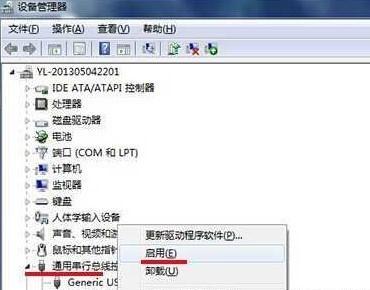
检查U盘接口
-检查U盘是否正确插入电脑的USB接口。如果插入不牢固或接触不良,U盘就无法被电脑识别。
-提示:拔下U盘重新插入,确保插入到正确的USB接口上。

检查U盘状况
-可能是U盘本身出现了问题,比如损坏、坏道等。这种情况下,电脑自然无法读取。
-提示:尝试在其他电脑上插入同样的U盘,如果其他电脑也无法读取,那么可能是U盘本身有故障。
检查电脑驱动
-U盘需要相应的驱动程序才能被电脑正确识别。如果驱动程序出现问题,U盘就无法被读取。
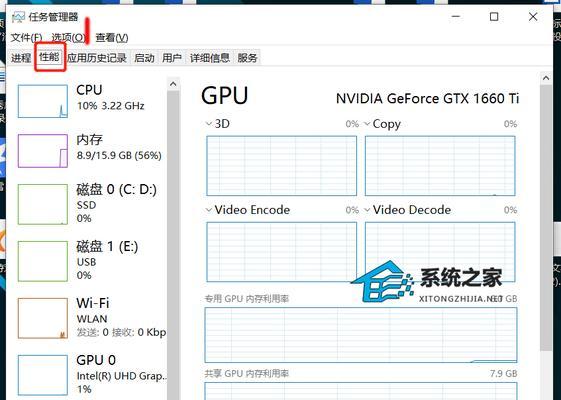
-提示:在设备管理器中查看USB驱动是否正常工作,如果出现黄色感叹号或问号的情况,说明驱动程序可能需要更新或重新安装。
检查U盘文件系统
-U盘文件系统可能被错误格式化或损坏,导致电脑无法读取U盘。
-提示:使用磁盘管理工具对U盘进行检查和修复,或者尝试在命令提示符下运行chkdsk命令修复文件系统错误。
检查病毒感染
-有时候,U盘可能被病毒感染,导致电脑无法读取。
-提示:使用杀毒软件对U盘进行全面扫描,清除可能存在的病毒。
检查电脑USB口
-有些电脑的USB接口可能出现问题,导致无法正常读取U盘。
-提示:尝试在其他的USB接口上插入U盘,或者尝试使用一个USB集线器连接。
更新操作系统
-有些老旧的操作系统可能无法兼容新的U盘,导致无法读取。
-提示:及时更新操作系统到最新版本,确保与新的硬件设备兼容。
检查BIOS设置
-BIOS设置中可能存在某些禁止USB设备读取的选项。
-提示:进入电脑的BIOS设置界面,确保USB设备的读取权限是开启的。
更换U盘线材
-有时候,U盘线材可能出现松动或损坏的情况,导致无法正常读取。
-提示:更换一根可靠的USB线材,并重新连接U盘。
重启电脑和U盘
-有时候,电脑和U盘之间的通信出现问题,重启可能会解决这一问题。
-提示:先将U盘拔下,然后重新启动电脑。等待电脑完全启动后再插入U盘。
使用数据恢复工具
-如果U盘存储的重要数据丢失了,可以尝试使用数据恢复工具来恢复数据。
-提示:使用可靠的数据恢复工具,按照操作步骤逐步恢复数据。
咨询专业维修服务
-如果尝试了以上解决方法仍然无法读取U盘,可能是硬件故障。
-提示:咨询专业的电脑维修服务,他们会有更专业的设备和技术来解决问题。
备份重要数据
-无论是U盘还是其他存储设备,都存在数据丢失的风险。定期备份重要数据是非常重要的。
-提示:将重要数据保存在云存储或其他备份设备中,以免遇到问题时无法找回数据。
注意使用U盘
-正确使用U盘可以避免许多读取问题的发生。
-提示:避免频繁插拔U盘、避免在读写时突然拔出U盘、避免将U盘暴露在恶劣环境下。
-电脑无法读取U盘的问题可能由多种原因引起,但大多数情况下都能通过上述方法得到解决。
-提示:如果遇到问题,请按照上述方法逐一排查,如果问题仍然无法解决,不妨寻求专业的帮助。
本文详细介绍了电脑无法读取U盘的各种原因以及相应的解决办法。希望读者能通过本文了解并掌握如何快速解决这一问题,保障数据的安全和正常使用U盘。同时,也提醒大家要注意正确使用U盘,定期备份重要数据,以免遇到问题时无法找回数据。
版权声明:本文内容由互联网用户自发贡献,该文观点仅代表作者本人。本站仅提供信息存储空间服务,不拥有所有权,不承担相关法律责任。如发现本站有涉嫌抄袭侵权/违法违规的内容, 请发送邮件至 3561739510@qq.com 举报,一经查实,本站将立刻删除。
- 站长推荐
- 热门tag
- 标签列表
- 友情链接






























